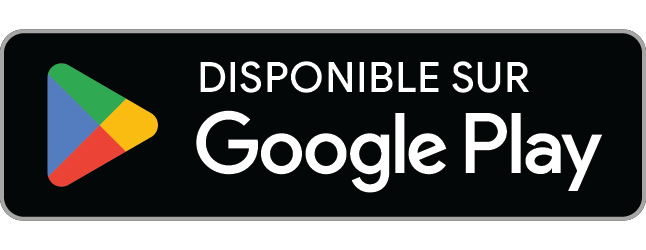Vous êtes nombreux à me demander de présenter des outils pour le développement et la gestion d’un site e-commerce. En faisant quelques recherches, j’ai fini par dénicher un outil de facturation automatique très populaire et qui pourra grandement vous être utile si vous êtes entrepreneur.
Vous n’aurez plus besoin de créer manuellement vos factures. Celles-ci se créent automatiquement à chaque transaction effectuée et à chaque vente que vous réalisez.
Vous gagnerez énormément de temps. Et vous pourrez vous consacrer davantage à votre activité, au lieu de perdre votre temps à éditer manuellement toutes vos factures et à les classifier.
Cet outil, c’est Quaderno !
Découverte de Quaderno
Quaderno est édité par une société espagnole. De ce fait, vous n’avez pas à vous inquiéter sur le respect du RGPD concernant les données personnelles de vos clients.
L’idée de cette vidéo, c’est juste de vous faire découvrir cet outil, surtout si vous êtes (ou souhaitez vous lancer) dans la vente en ligne.
Avec Quaderno, je vais vraiment vous faire un tour des fonctionnalités sans entrer dans le détail sinon ce serait trop long. Mais, bonne nouvelle ! Je mettrai prochainement, sur le site, une vidéo tutorielle sur comment créer et gérer vos factures sur Quaderno. Si vous voulez être tenu informé lorsqu’elle sortira, n’hésitez pas à vous inscrire :

Inscription à l’offre d’essai gratuit
Rendez-vous sur la page d’accueil de Quaderno.
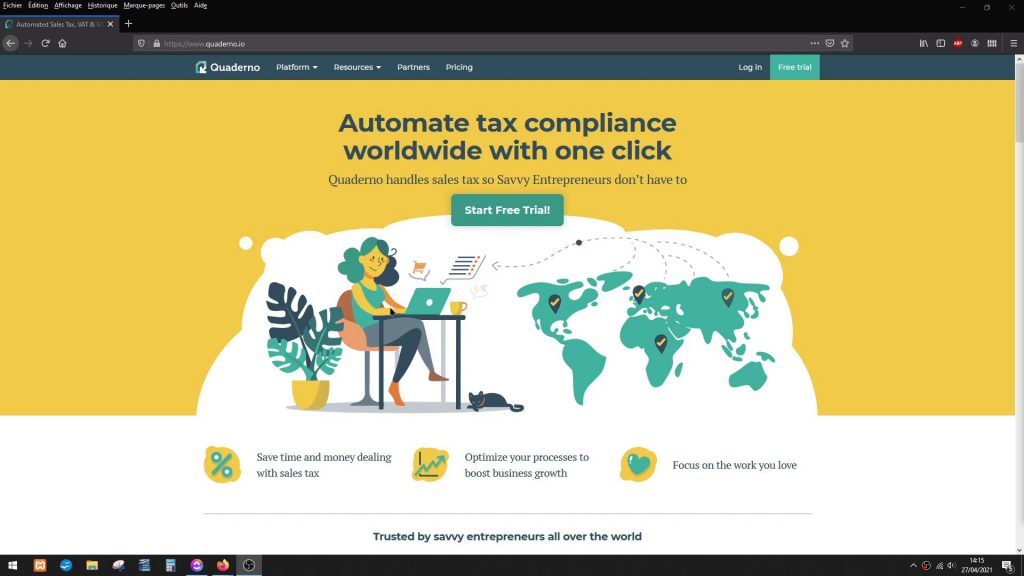
Comme vous pouvez le constater, l’outil est en anglais. Mais, si vous avez l’habitude d’utiliser ce type de plateforme, la mécanique reste la même. Si le fait que ce soit en anglais vous bloque, n’hésitez pas à utiliser l’outil de traduction de la page sur Google Chrome.
Quaderno permet une édition automatique de factures sur vos ventes ainsi qu’une classification automatique de celles-ci.
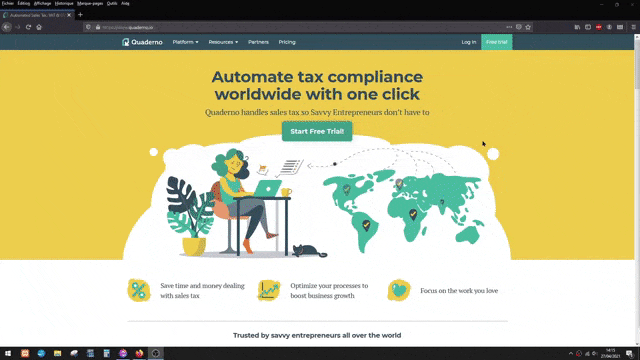
Vous allez pouvoir connecter Quaderno à votre compte PayPal, Stripe, WooCommerce et même Shopify, pour qu’il puisse générer automatiquement une facture pour chaque vente effectuée.
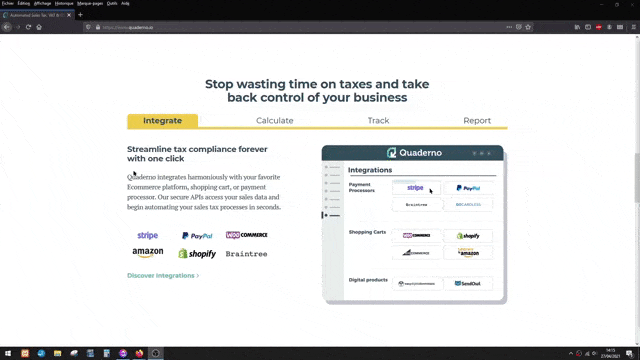
Vous avez également la possibilité de collecter toutes les taxes des pays concernés. Cela se fera automatiquement.
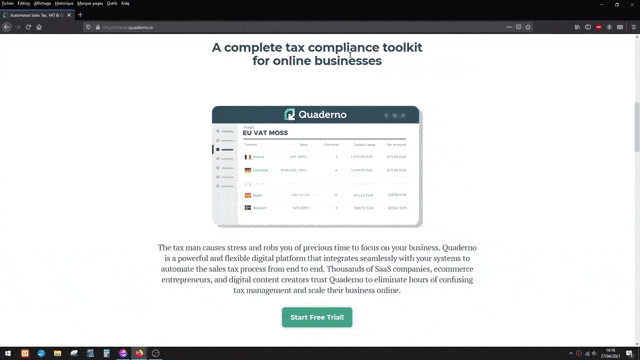
Donc, si ça vous intéresse, vous avez une offre de 14 jours que vous propose Quaderno pour le tester, et ce sans engagement et sans enregistrer votre carte bancaire.
Pour s’inscrire à l’offre d’essai, c’est très simple ! Vous cliquez sur « Start Free Trial ! » au milieu de la page ou sur « Free trial » en haut à droite.
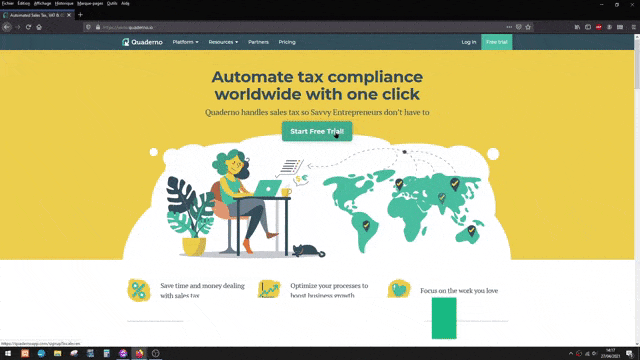
Et là, vous avez le choix. Soit vous vous inscrivez via votre compte Stripe en cliquant sur « Sign up with Stripe », soit via votre adresse email. Renseignez toutes les informations demandées puis validez en cliquant sur « Create account ». Vous serez redirigé vers une page où vous aurez à entrer des renseignements sur votre activité.
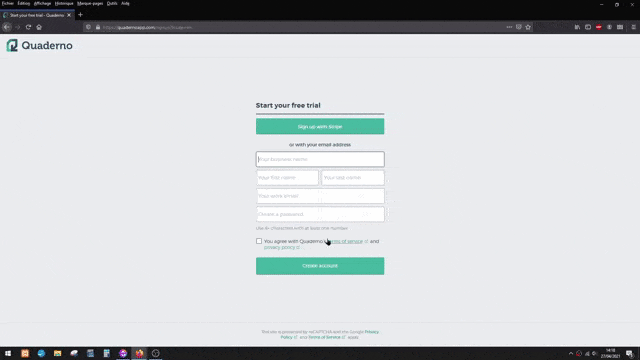
Cliquez ensuite sur « Next ».
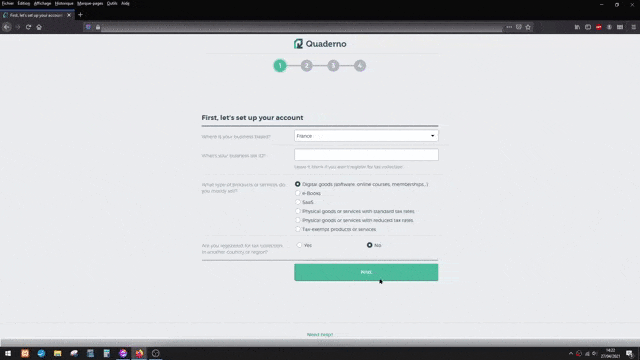
Arrivé à l’étape 3, vous devez indiquer quelle plateforme vous utilisez pour vos produits ou services parmi les plateformes proposées (Shopify, WooCommerce, etc.). Si vous en utilisez aucune d’entre elles, cliquez sur « None of them ».
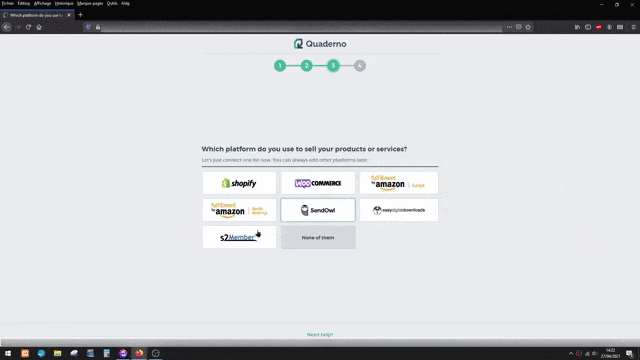
Après, il vous est demandé le processeur de paiement utilisé. Vous avez le choix entre Stripe, PayPal, Braintree ou GoCardless. Autrement, comme précédemment, cliquez sur « None of them ».
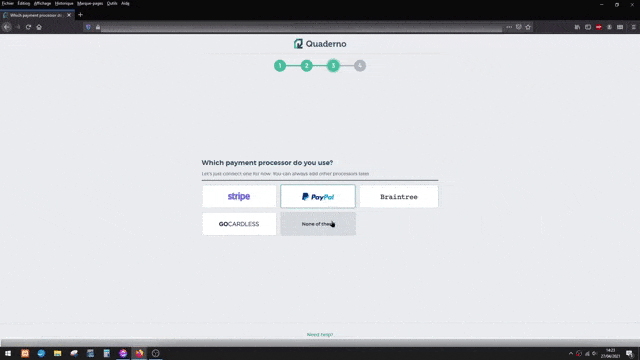
La configuration est maintenant terminée.
Vous voyez que vous pouvez même importer toutes les transactions des 30 derniers jours. Ce qui est vraiment pratique ! En fait, une fois que vous aurez connecté votre compte Stripe ou PayPal par exemple, eh bien automatiquement Quaderno va importer toutes les transactions effectuées sur les 30 derniers jours. Et, du coup, cela va générer automatiquement les factures de ces transactions.
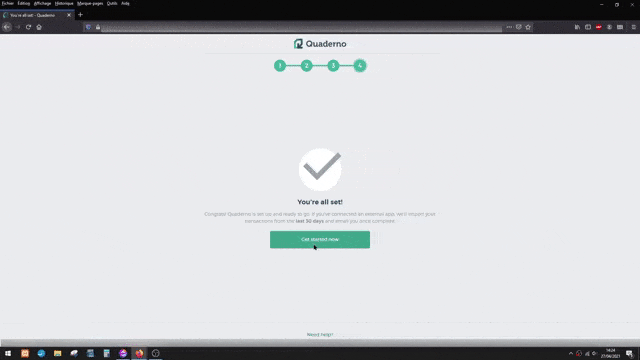
Cliquez enfin sur le bouton « Get started now ».
Le tableau de bord
Et voilà ! Vous êtes redirigé sur le tableau de bord. Il vous donne un aperçu de vos ventes effectuées ainsi que de vos dépenses.
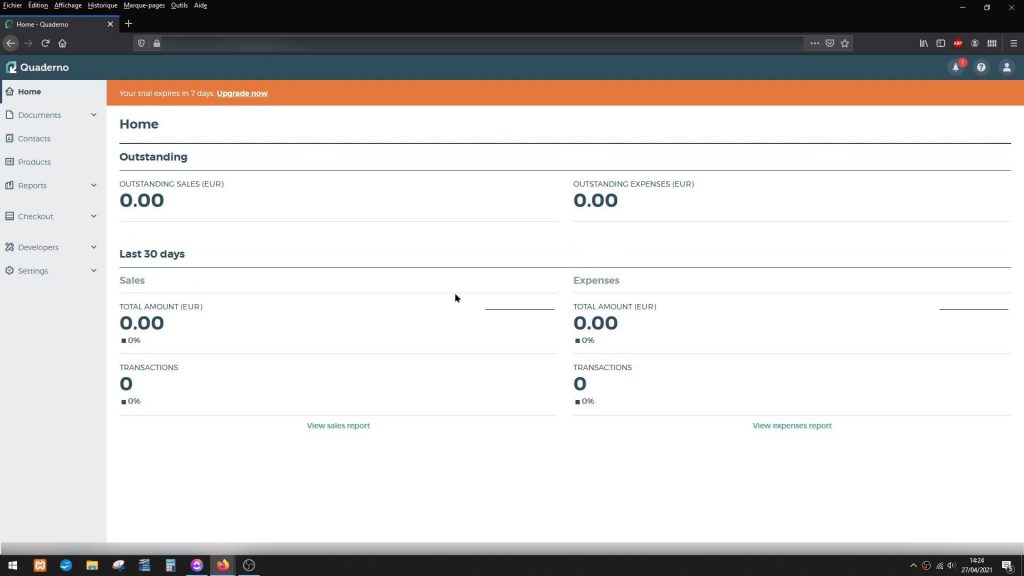
« Outstanding sales » et « Outstanding expenses » correspondent respectivement aux paiements en attente sur vos ventes et aux paiements en attente sur vos achats.
Juste en dessous, vous avez un aperçu du montant total perçu sur vos ventes (« Sales ») ainsi que le nombre de transactions effectuées sur les 30 derniers jours.
À côté, il y a « Expenses » soit le montant total que vous avez dépensé ainsi que le nombre de transactions effectuées sur les 30 derniers jours.
Sur le menu latéral gauche, vous avez accès à toutes les fonctionnalités suivantes : « Documents », « Contacts », « Products », « Reports », « Checkout », « Developers » et « Settings ».
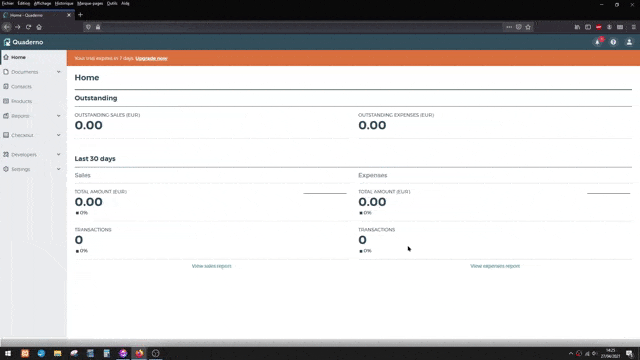
Documents
Allons tout d’abord dans « Documents ». Et, dans la catégorie « Sales » (ventes), vous avez « Invoices » (factures), « Credit Notes » (remboursements), « Estimates » (devis) et « Recurring » (paiements récurrents).
Si vous cliquez sur « Invoices », vous retrouverez toutes vos factures. C’est ici que vous pouvez les modifier et les télécharger à tout moment.
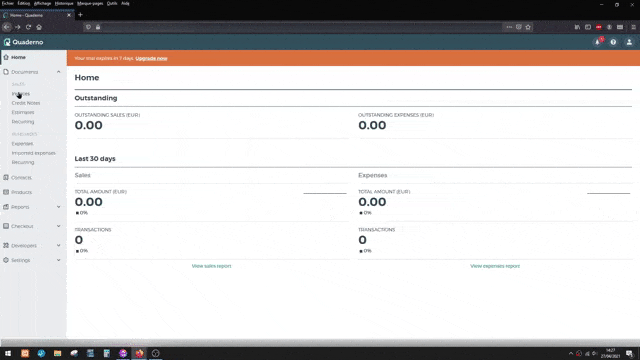
Les factures sont téléchargeables sous format .csv et .pdf. Ce qui vous permettra, par exemple, de les envoyer à votre comptable ou à vos clients.
Toujours dans la catégorie « Sales », vous avez « Credit Notes ». Vous y retrouverez tous les remboursements que vous avez effectués à vos clients, par exemple.
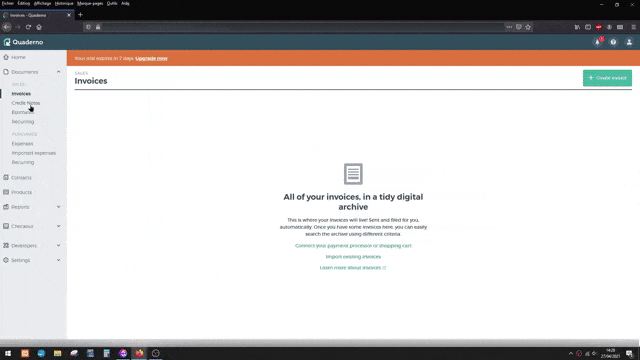
D’ailleurs, sachez que vous avez ici la possibilité de connecter votre processeur de paiement. Et, lorsque vous réaliserez un remboursement, il sera automatiquement ajouté sur Quaderno.
Ensuite, il y a « Estimates ». Il s’agit en fait des devis que vous créerez pour vos clients.
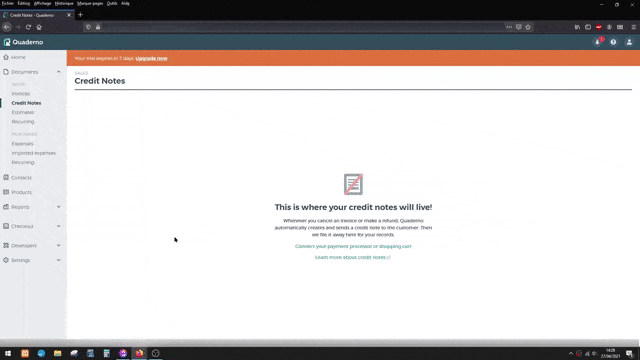
Juste en dessous, vous avez « Recurring » qui correspond aux paiements récurrents. En effet, cette fonctionnalité vous permet de créer des factures récurrentes. C’est-à-dire que cela va générer automatiquement des factures avec les mêmes montants et les mêmes clients de façon périodique (tous les mois par exemple).
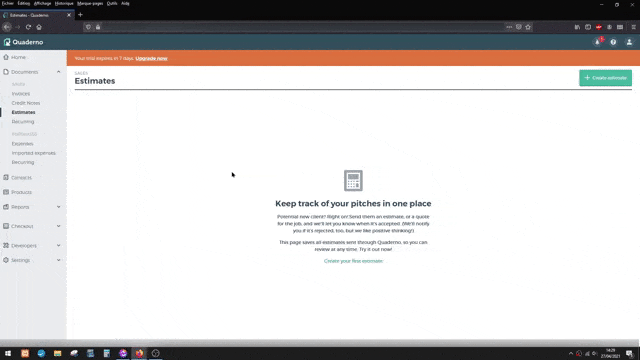
Restons toujours dans « Documents ». Il y a la rubrique « Purchases » (achats) qui regroupe les dépenses que vous effectuées.
En cliquant sur « Expenses », une page s’affiche. Sur cette page, vous pouvez créer manuellement des fiches dépenses. Ce qui vous permettra, si vous êtes en société, de déduire plus facilement les taxes sur vos achats par exemple.
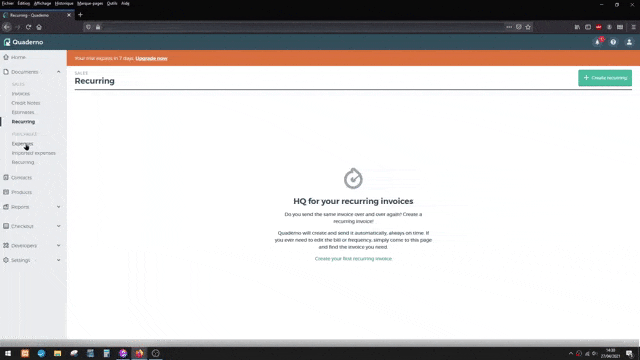
Il vous est possible de tracker vos achats. Vous pouvez également créer des fiches dépenses récurrentes ou les importer si vous avez déjà des dépenses existantes sur des processeurs de paiement.
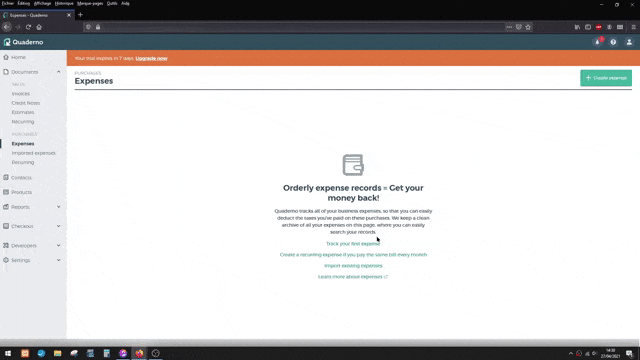
La catégorie « Imported expenses » sert aussi à l’import des fiches dépenses. Vous n’avez qu’à connecter votre compte PayPal, si vous faites vos achats via PayPal Business, et procéder à l’import des fiches de toutes les dépenses effectuées sur Quaderno.
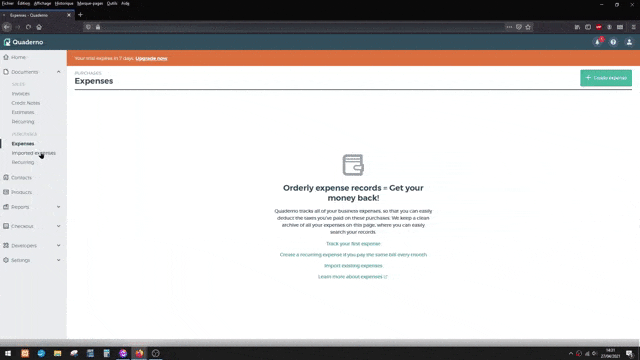
Enfin, comme pour les ventes, il vous est possible de créer des dépenses récurrentes sur « Recurring ».
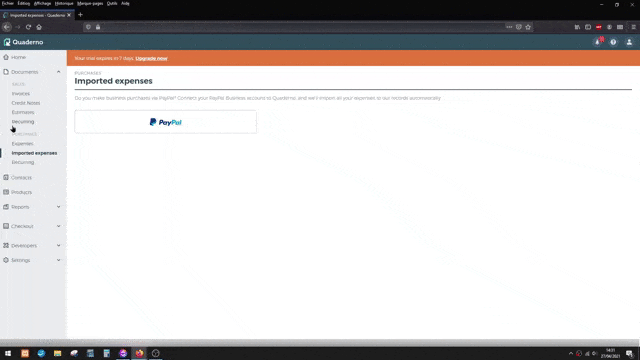
Cela vous évite d’entrer manuellement vos dépenses, surtout si ces dépenses sont mensuelles, trimestrielles ou annuelles.
Contacts
Allons maintenant dans « Contacts ». Vous avez en effet la possibilité d’enregistrer vos contacts sur Quaderno : vos clients, vos fournisseurs, etc.
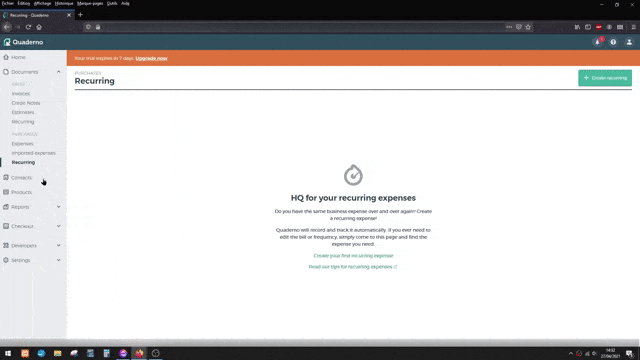
Vous avez le choix. Soit vous créez manuellement vos fiches contacts en cliquant sur le lien « Create your first contact » :
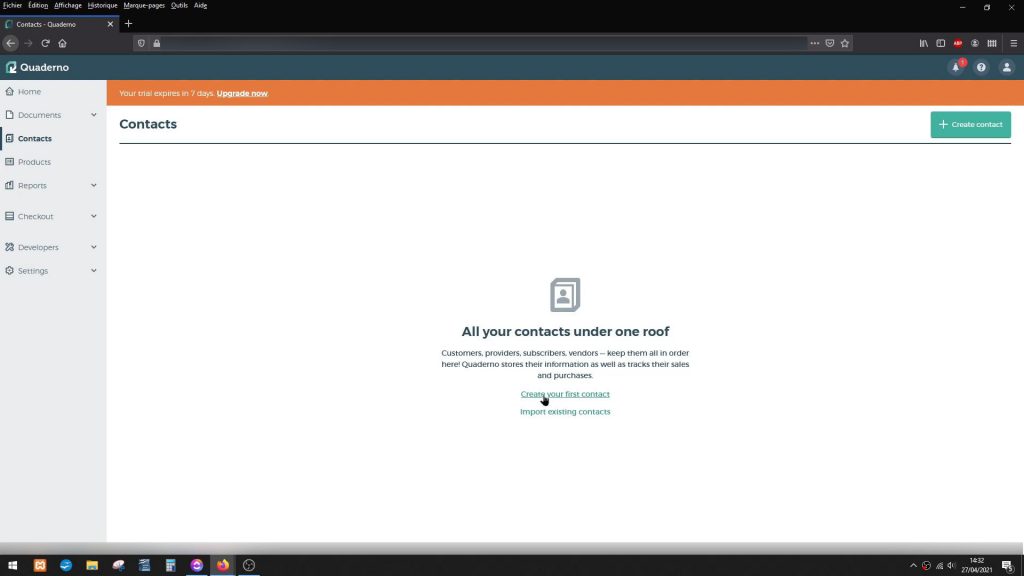
Soit vous les créez en cliquant sur le bouton « + Create contact » sur le côté droit de l’écran :
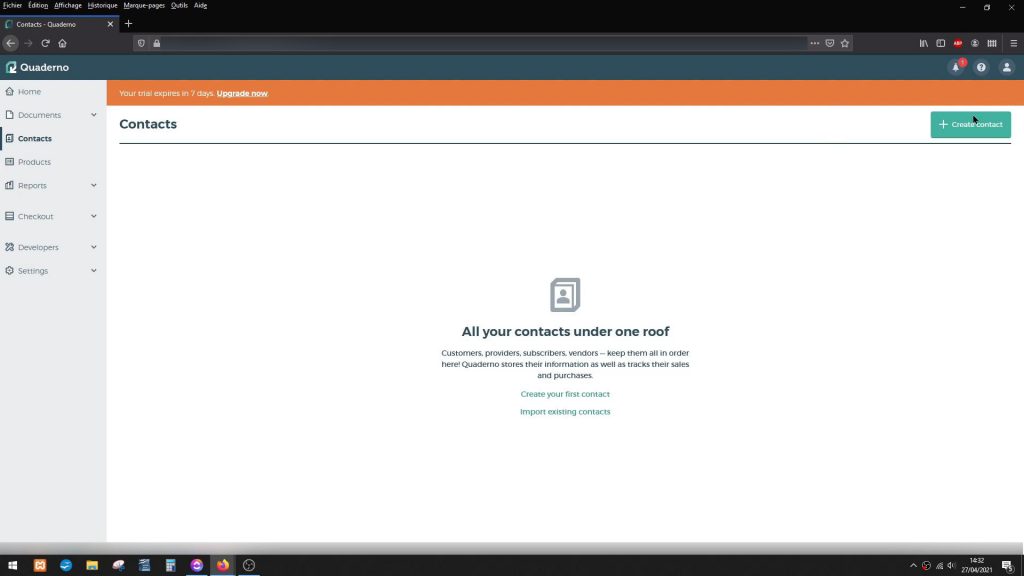
Quaderno vous donne ensuite la possibilité de les importer par un clic sur le lien « Import existing contacts ».
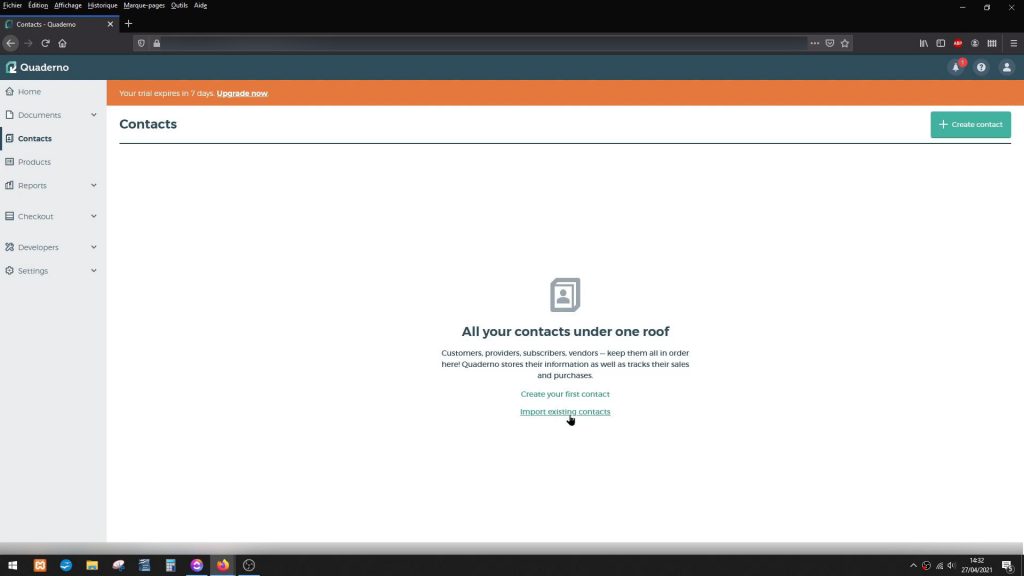
Produits
Juste en dessous dans la barre latérale gauche, vous avez « Products ».
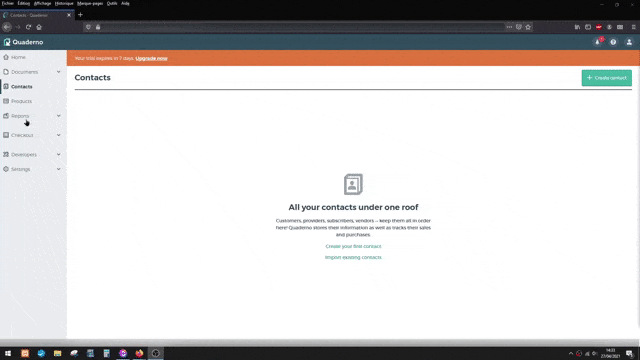
C’est ici que vous retrouverez vos fiches produits que soit vous avez créées manuellement :
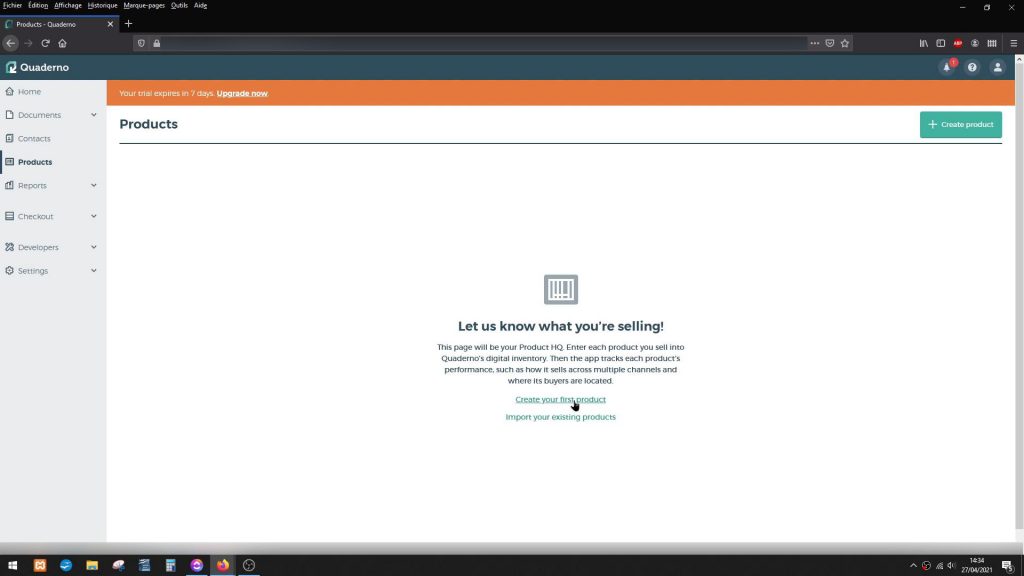
soit vous avez importées.
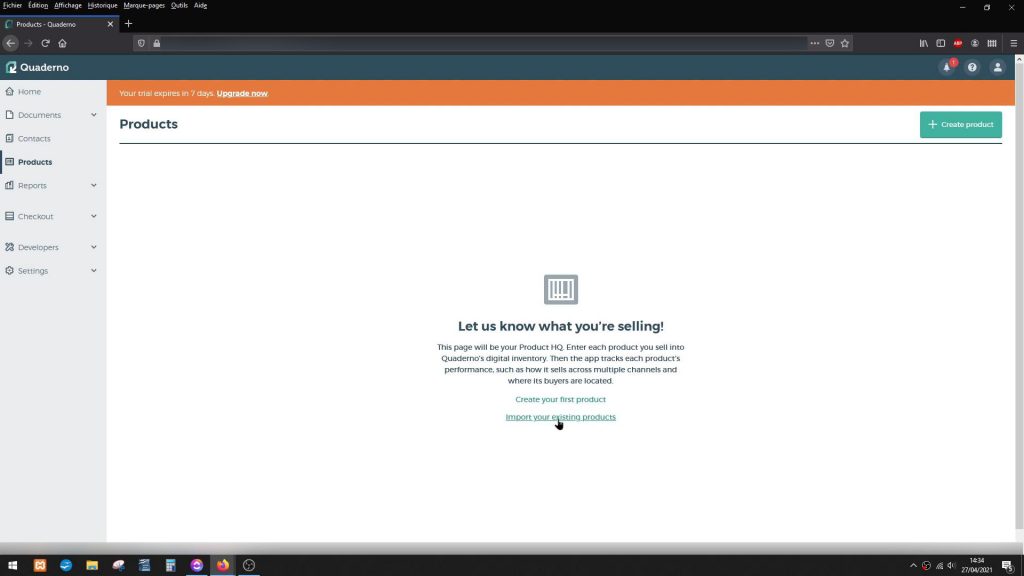
Le fait de créer vos fiches produits sur Quaderno vous permet d’avoir en quelque sorte une traçabilité, des statistiques pour voir quels sont les produits les plus populaires.
Rapports
D’ailleurs, en parlant de statistiques, vous y avez aussi accès sur la plateforme avec « Reports ».
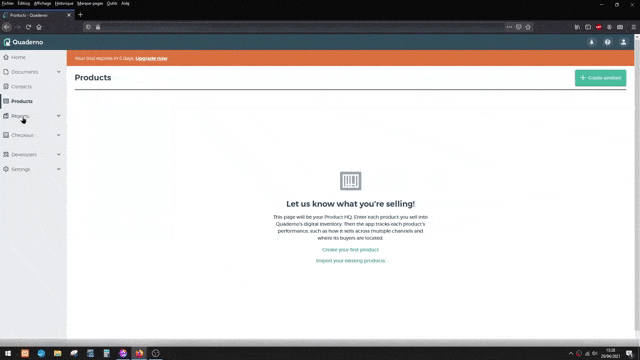
Il y a des données au niveau des taxes. « Domestic », ce sont les taxes de votre pays. Si vous cliquez sur « International », vous aurez la liste des taxes internationales. Et « Thresholds », ce sont les seuils.
Après, vous avez la catégorie « Business ». Et là, il s’agit des statistiques sur vos ventes, vos dépenses, la balance, les produits, les clients et enfin les pays.
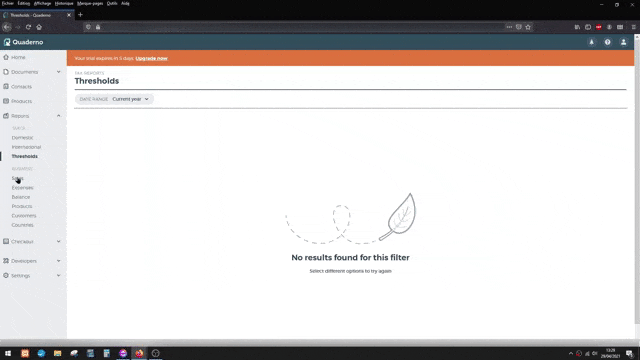
Le fait d’accéder à ces statistiques vous permet de dégager pas mal d’informations. Cela vous aidera, par exemple, à définir précisément quelle est votre clientèle cible et quelle est la zone géographique qui vous correspond le plus.
Vous pourrez déterminer quels sont les produits qui sont les plus populaires, auprès de votre clientèle par exemple. Cela vous permet également de voir vos dépenses. Ce qui vous conduira à, peut-être, réduire vos dépenses par rapport à vos ventes.
Je trouve donc que ces statistiques sont très intéressantes. Cela peut vraiment vous aider dans le développement de votre activité.
Coupons et liens
Il y a ensuite « Checkout ». C’est dans cette rubrique que vous pouvez générer des coupons et des liens.
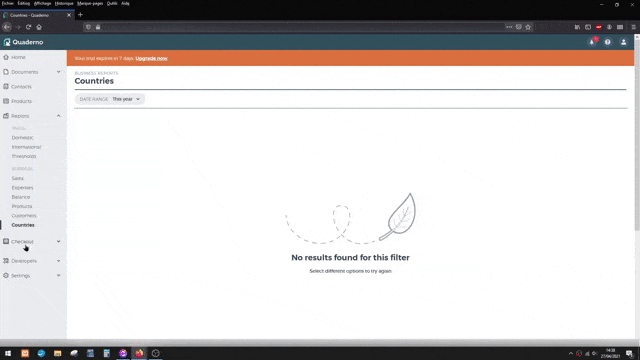
Développeurs
Et enfin, juste en dessous, vous avez « Developers ». Comme vous l’avez compris, cette rubrique concerne le développement pour les applications, les intégrations, etc.
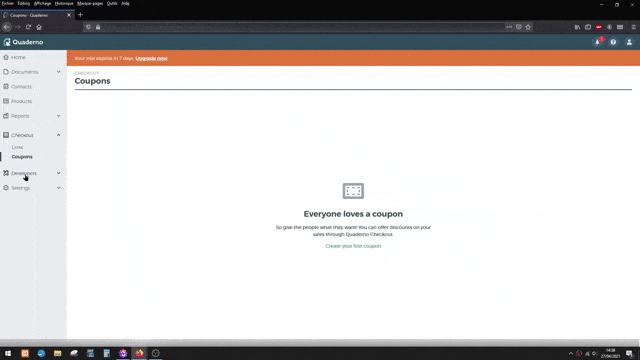
Configuration des paramètres
Petite information et non des moindres ! Avant de vous lancer sur Quaderno, je vous conseille fortement de ne pas oublier de configurer vos paramètres dans « Settings ».
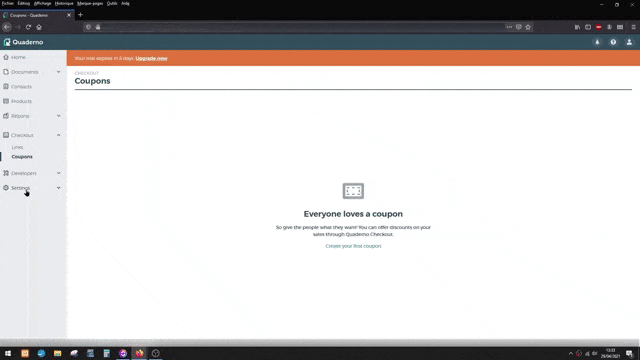
Général
Vous avez tout d’abord la catégorie « General ». Elle est suivie de la catégorie « Business data ». Vous y indiquerez toutes les informations concernant votre activité, plus particulièrement votre identité professionnelle.

Vous enregistrez votre adresse postale (ou vos adresses si vous avez plusieurs locaux) dans la catégorie « Addresses ».
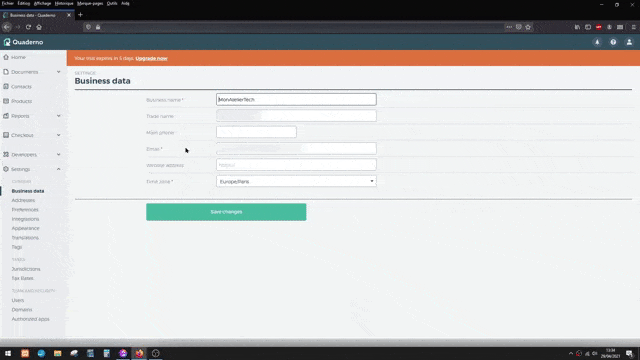
Dans « Preferences », commencez par sélectionner la classe d’impôt (« Tax class »).
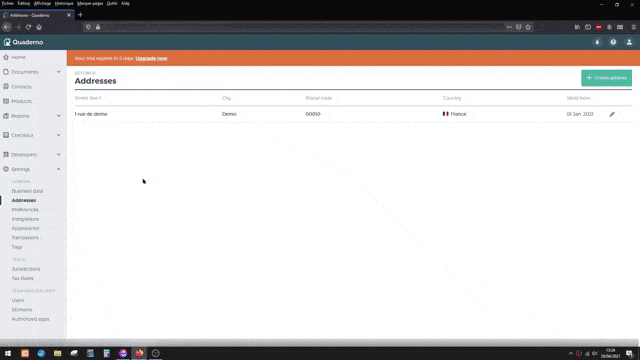
Dans « Contacts », il faut choisir le pays ainsi que la langue (la langue par défaut est l’anglais).
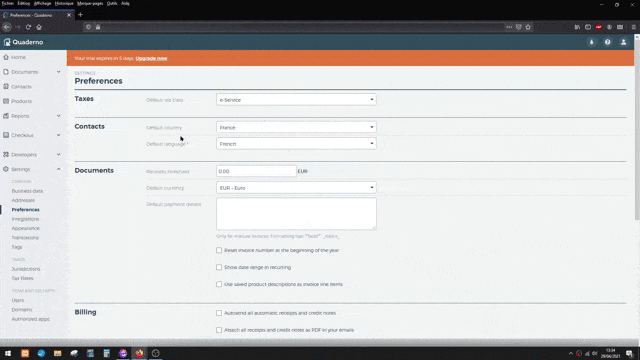
Au niveau des « Documents », vous pouvez saisir un seuil. Pour ma part, je le laisse à zéro. Concernant la devise, je l’ai laissée en euros.
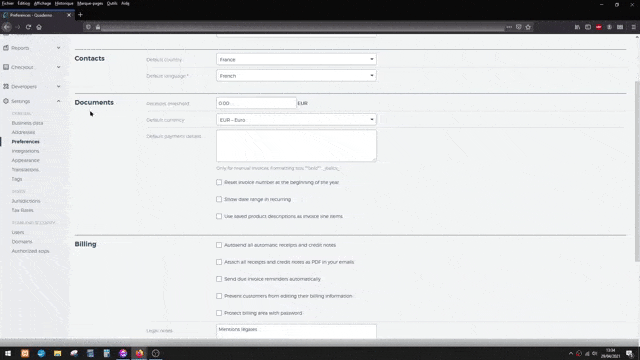
Il vous est possible de détailler vos moyens de paiement dans le cadre destiné à cet effet.
Dans « Legal notes », vous y saisirez vos mentions légales.
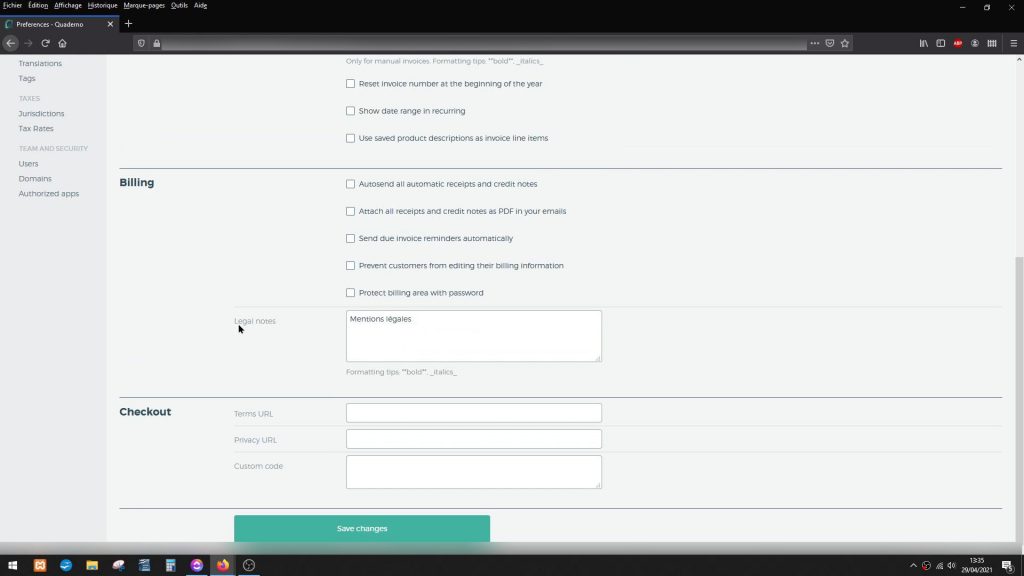
Vous aurez enfin différentes cases à cocher en fonction de vos besoins. Certaines de ces informations permettront l’édition de vos factures, comme les mentions légales mentionnées plus haut.
Passons maintenant à « Integrations ». Quaderno vous donne la possibilité d’y connecter vos comptes tels que PayPal, Stripe et bien d’autres encore.
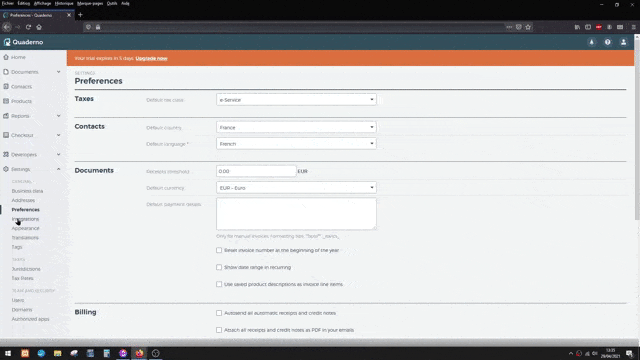
Si vous avez un processeur de paiement qui n’est pas présent sur Quaderno, il vous est possible d’utiliser Zapier pour relier votre processeur de paiement. C’est plutôt pratique !
Il y a ensuite « Appearance » où vous définirez l’apparence de votre facture.
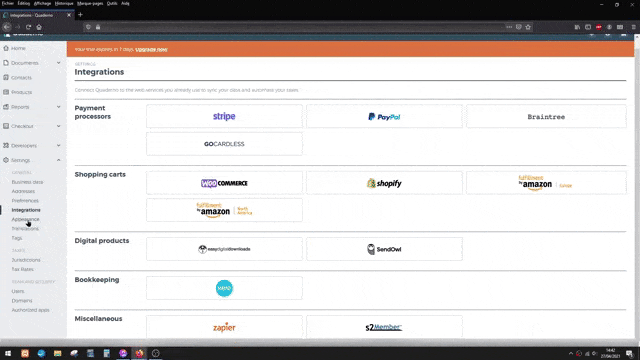
La configuration des traductions se fait au moyen de « Translations ». Et la langue par défaut proposée par Quaderno étant l’anglais, je l’ai donc remplacée par la langue française.
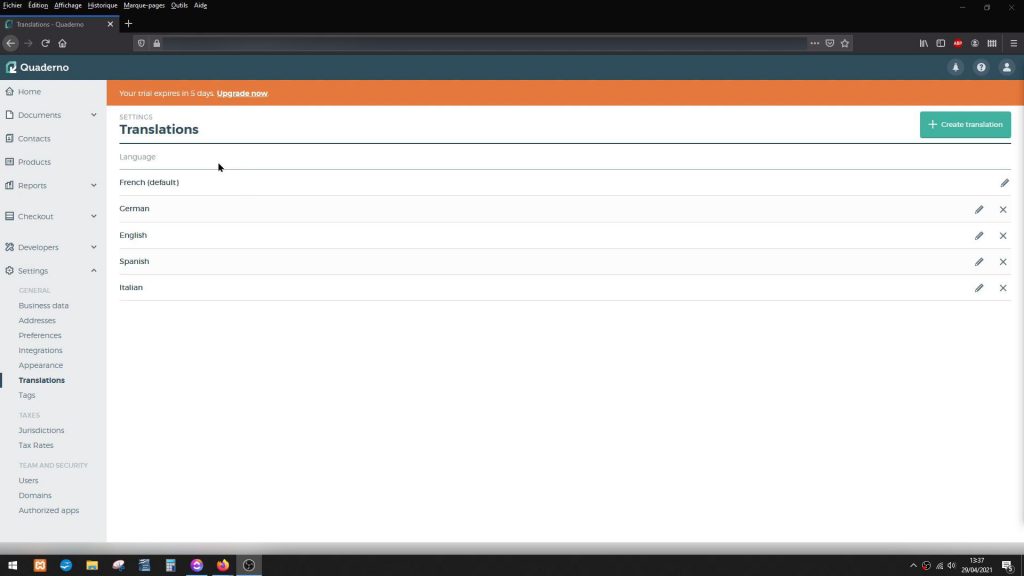
Dans cette interface, vous avez accès à des traductions automatiques que vous pouvez, bien entendu, modifier. Pour cela, il vous suffira de cliquer sur le petit crayon en face de la langue choisie. Vous pourrez ainsi modifier les mentions pré-enregistrées par Quaderno, si elles ne vous conviennent pas. Il s’agit des mentions que vous souhaitez voir apparaître sur vos factures.
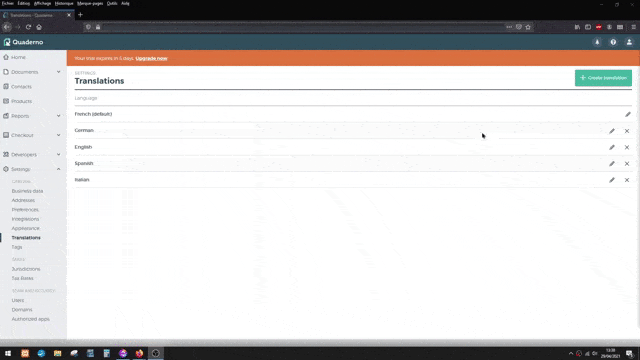
L’étape suivante, sur « Invoice message », consiste à personnaliser le message que vous allez envoyer par mail avec votre facture via Quaderno.
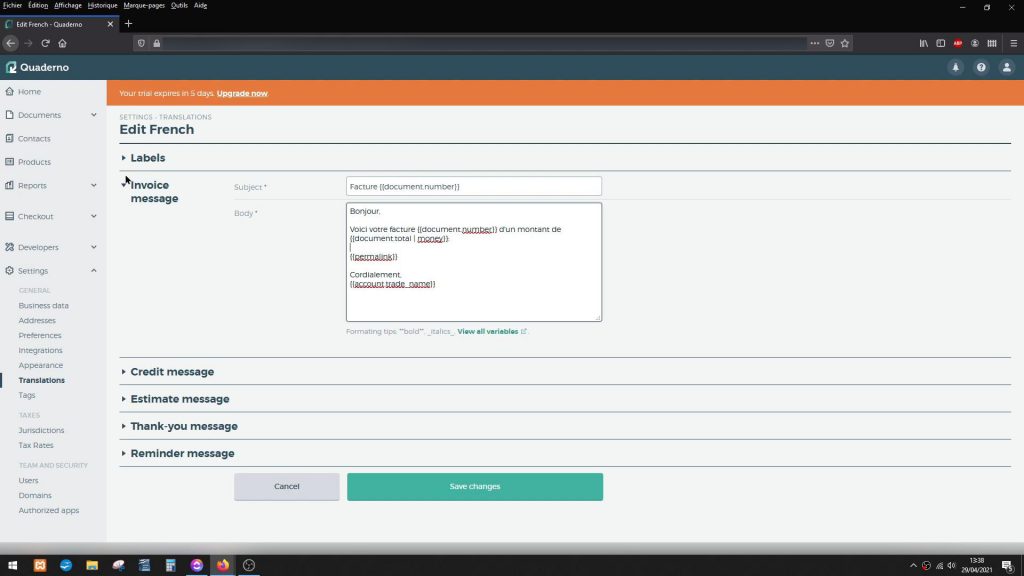
Idem sur « Credit message » si vous avez des avoirs à envoyer par mail.
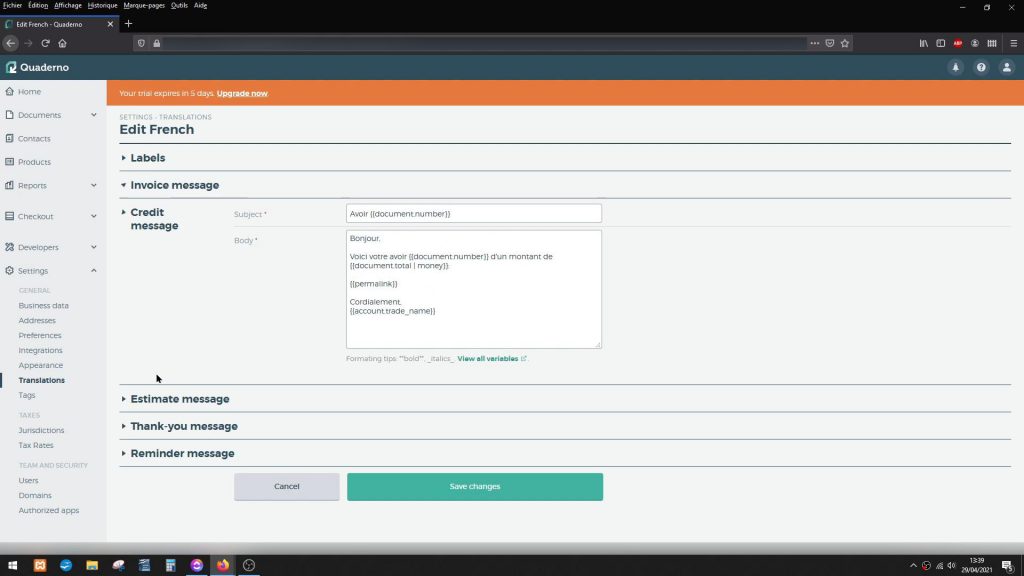
Et sur « Estimate message » concernant les devis.
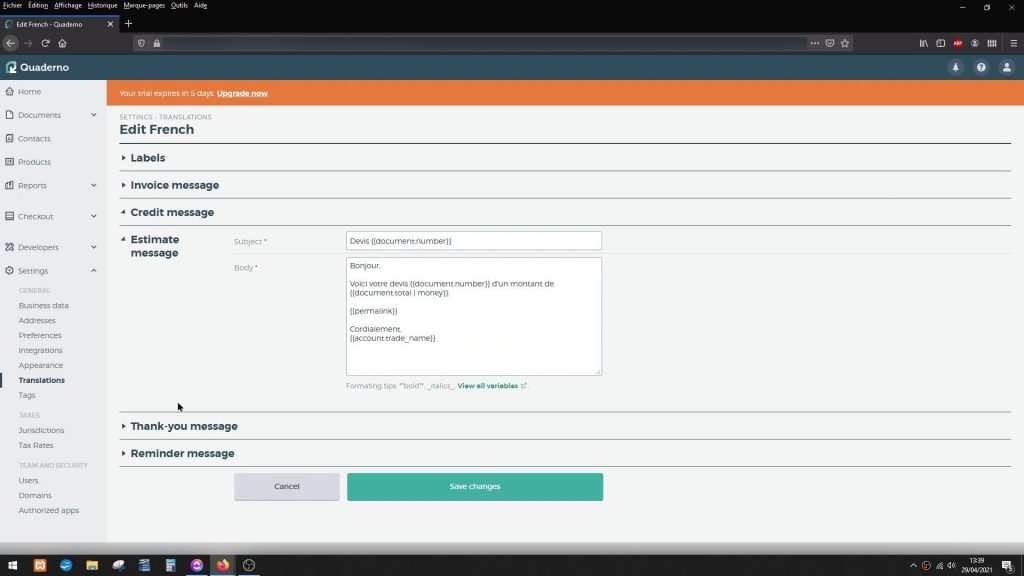
Vous pouvez également envoyer un mail de remerciement après l’avoir personnalisé sur « Thank-you message ».
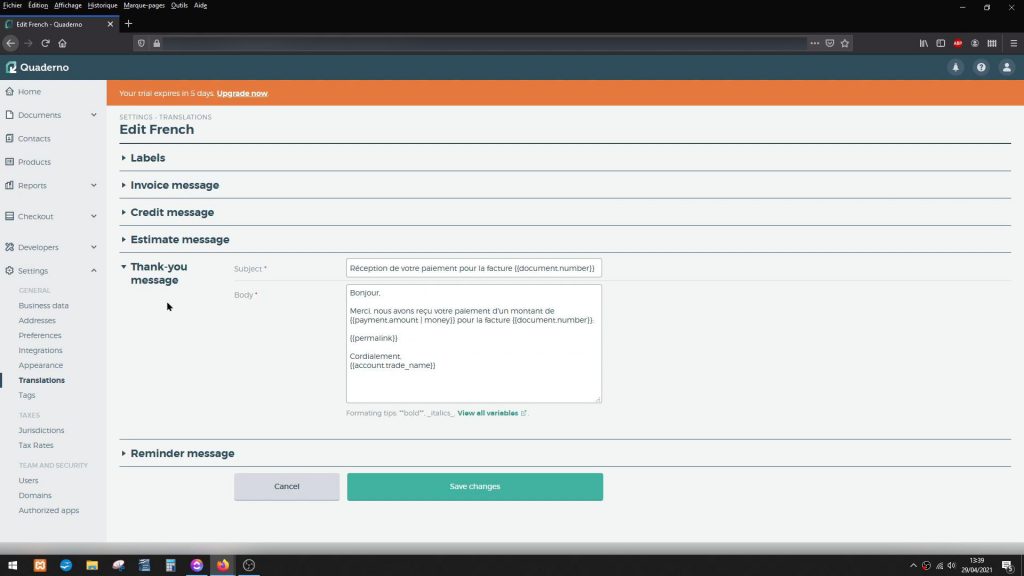
Enfin, si vous avez des factures en attente de paiement, vous disposez, sur « Reminder message », d’un message de rappel que vous pouvez adapter à votre situation puis l’envoyer à vos clients.
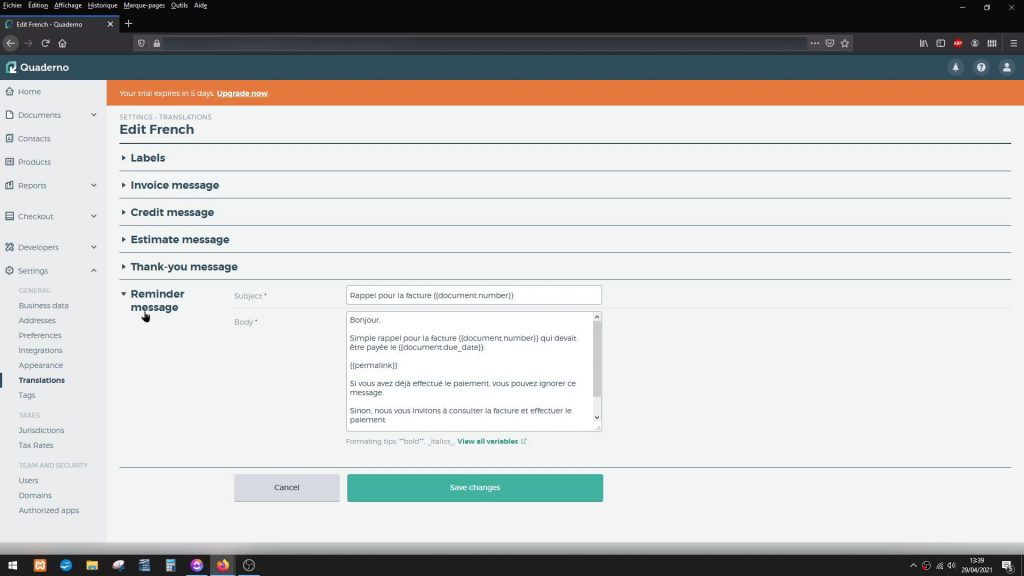
Terminez enfin en sauvegardant les changements effectués dans la rubrique « Translations » par un clic sur le bouton en bas de page « Save changes ».
Quant à la rubrique suivante « Tags » (les étiquettes), elle vous servira à mieux classifier vos documents.
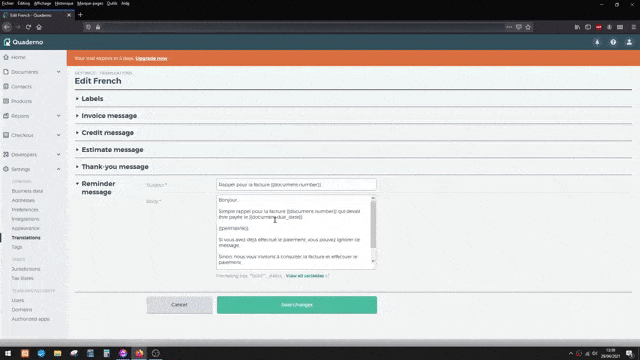
Taxes
Dans les paramètres, vous avez ensuite tout ce qui concerne les taxes dans « TAXES ».
Dans la sous-rubrique « Jurisdictions », vous ajouterez notamment votre numéro de TVA après avoir cliqué sur lien « Add your first tax jurisdiction » ou sur le bouton « + Add jurisdiction » en haut à droite. Quaderno affichera alors la liste de toutes les taxes enregistrées.
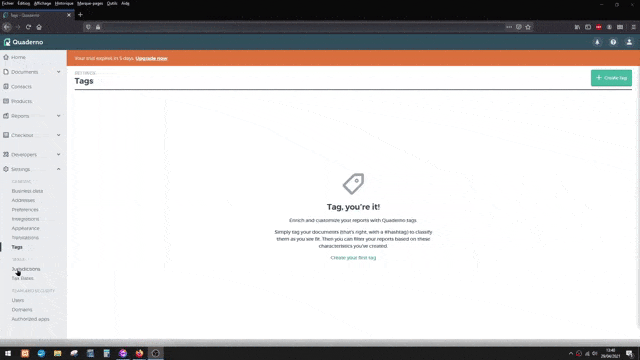
Quant à « Tax Rates », cela porte sur différents taux de TVA.
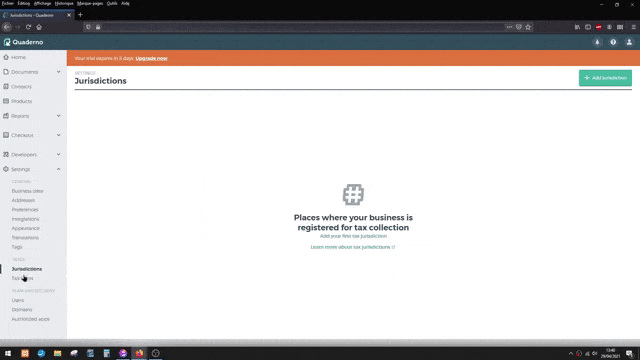
Équipe et sécurité
Passons maintenant à tout ce qui est lié à la sécurité sur Quaderno dans « TEAM AND SECURITY ».
« Users » vous sert à ajouter les utilisateurs qui pourront accéder à votre compte Quaderno.
La sous-rubrique « Domains » vous sert à customiser votre URL Quaderno.
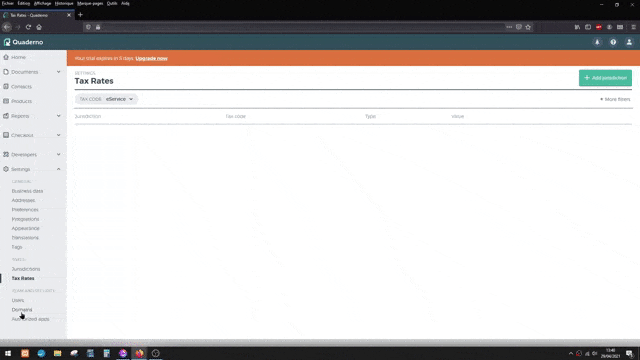
Avec « Authorized apps », vous pouvez gérer les applications que vous avez autorisées à être connectées sur Quaderno.
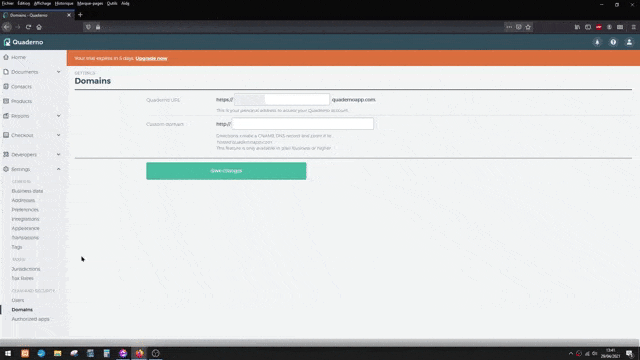
Comme vous avez pu le voir, Quaderno est vraiment l’outil indispensable pour votre facturation. Cela vous permet de dégager du temps pour vous consacrer davantage à votre activité. Et fini l’édition et la gestion manuelle de vos factures !
Les différentes formules proposées
Faisons le tour des différentes formules que vous propose Quaderno.
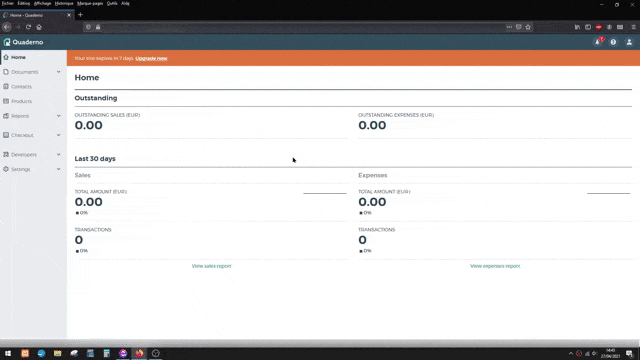
Il y a les formules « Enterprise » (249 €/mois), « Growth » (149 €/mois), « Business » (99 €/mois) et « Startup » (49 €/mois).
Vous avez également une petite formule avec 25 transactions par mois (29 €/mois).
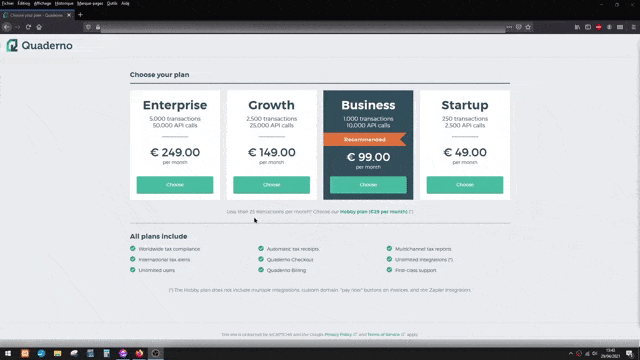
Votre choix se fera en fonction du nombre de transactions que vous réalisez ou que vous comptez réaliser.
Ces formules peuvent vous paraître onéreuses sur le coup. Mais n’oubliez pas que, le temps que vous gagnez à laisser Quaderno faire la facturation, cela va possiblement entraîner une augmentation de votre chiffre d’affaires. Vous allez effectivement vous consacrer davantage au développement de votre activité qu’à perdre votre temps à gérer la facturation.
Si vous avez un site de vente en ligne, que vous souhaitiez développer un site de vente en ligne ou que vous fassiez un service d’abonnement, vous aurez toujours des facturations à éditer. La facturation automatique vous fera alors gagner énormément de temps.
Je vous conseille fortement d’essayer Quaderno avant de vous lancer. C’est possible avec son offre d’essai gratuit pendant 14 jours sans engagement.
Et, si ça correspond parfaitement à vos attentes, eh bien dans ce cas-là n’hésitez plus !
Voilà, j’espère que la démonstration de Quaderno vous a plu et qu’elle vous a permis de voir ce que cet outil peut vous apporter de concret dans votre facturation.
Comme je l’ai dit au début de cet article, je ferai prochainement un tutoriel sur comment créer et gérer vos factures. Pour être tenu informé de sa sortie, il vous suffit de vous inscrire à l’aide du formulaire : https://www.monateliertech.com/inscription/
N’hésitez pas à donner votre avis sur les réseaux.
Retrouvez également tous les articles sur l’application mobile Mon Atelier Tech :